Как установить операционную систему на сервере Dell PowerEdge
Sammendrag: Встроенный в PowerEdge контроллер LifeCycle Controller обеспечивает упрощенный метод установки поддерживаемых серверных операционных систем Windows Server и Linux с использованием функции OS Deployment. В этой статье объясняется, как использовать контроллер iDRAC LifeCycle Controller для установки поддерживаемой операционной системы на большинстве серверов Dell PowerEdge. Пошаговые инструкции и видеоролики с указаниями по установке ОС для Windows Server, Ubuntu Server LTS, SUSE Linux Enterprise Server или Red Hat Enterprise Linux с использованием LifeCycle Controller. ...
Symptomer
Содержание
- Предварительные условия
- Установка операционной системы
- Видеоролик об установке
- Часто задаваемые вопросы по поиску и устранению неполадок
Årsak
Oppløsning
1. Предварительные условия
1.1 Операционные системы, поддерживаемые PowerEdge.
Убедитесь, что операционная система поддерживается сервером PowerEdge. Совместимые и поддерживаемые операционные системы для серверов PowerEdge указаны в таблице операционных систем с поддержкой PowerEdge.
1.2 Обновите сервер.
Перед установкой новой операционной системы рекомендуется обновить пакет драйверов ОС до последней версии. Скачайте последнюю версию пакета драйверов ОС с сайта поддержки.
- Перейдите на сайт поддержки, введите сервисный код системы или нажмите «Просмотреть все товары» и выберите нужный продукт.
- Перейдите на вкладку ДРАЙВЕРЫ и ЗАГРУЗКИ , введите «Dell OS Driver Pack» в поле ключевого слова, скачайте и загрузите в пакет драйверов ОС Dell в раздел обновления и отката iDRAC. Подробнее см. в статье базы знаний Dell Dell PowerEdge. Удаленное обновление микропрограммы отдельных компонентов системы с помощью iDRAC.
1.3 Источник установки
Чтобы можно было установить операционную систему, серверу должен быть доступен исходный носитель ОС. Файлы установки можно предоставить следующими способами:
- Оптический привод DVD
- Устройство USB
- Загрузка по сети PXE
- Устанавливаемый ISO-файл (с помощью виртуального носителя iDRAC)
1.4 Место хранения
Для установки ОС на виртуальном диске убедитесь, что программное обеспечение RAID или контроллер PowerEdge RAID установлен и имеет не менее двух доступных жестких дисков (или более, если это требуется для данного уровня RAID). В определенных сценариях ОС можно установить на картах памяти SD.
2. Установка операционной системы
Для установки ОС доступны два способа:
- Использование LifeCycle Controller для поддерживаемой ОС
- Windows Server
- Дистрибутивы на базе Linux
- Как установить и удалить пакеты драйверов с помощью iDRAC9 на сервере Dell PowerEdge.
Войдите в iDRAC9 сервера, перейдите к пункту 1. Конфигурация > 2: виртуальный носитель > 3. Драйверы
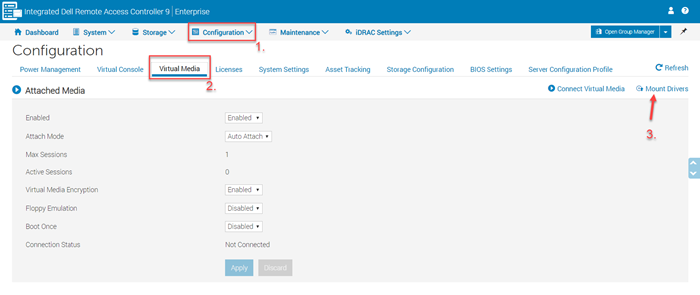
монтирования Рис. 1. Виртуальный носитель iDRAC9 - Нажмите кнопку Mount Drivers. Дополнительные сведения об установке и удалении пакетов драйверов см. в статье Как установить и удалить пакеты драйверов с помощью iDRAC9.
-
Загрузка непосредственно с носителя ОС.
- Дистрибутивы VMware ESXi
- Установка ОС на PowerEdge T20/T30/T40
- ОС без поддержки LifeCycle Controller
2.1 Использование LifeCycle Controller
Это предпочтительный метод установки ОС. LifeCycle Controller упрощает установку операционной системы с помощью функции «OS Deployment». При использовании этой функции драйверы предварительно загружаются перед установкой. Установка ОС выполняется легко благодаря полной совместимости со всеми аппаратными компонентами.
- При первом доступе к Lifecycle Controller отображается мастер, помогающий при первоначальной настройке. По необходимо шаги настройки подробно описаны в руководстве: Первоначальная настройка Dell LifeCycle Controller.
- При установке Windows Server 2022 необходимо выполнить дополнительную настройку BIOS. Дополнительные сведения см. в разделе «Поддержка модуля TPM для операционной системы Windows Server 2022».
Действия:
- Нажмите клавишу F10 во время загрузки для входа в LifeCycle Controller (LCC).
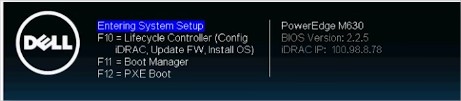
Рис. 2. Lifecycle Controller - Выберите OS Deployment из меню в левой части
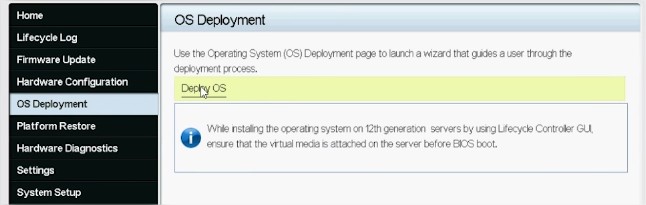
Рис. 3. «OS Deployment» и «Deploy OS» - Нажмите Deploy OS.
- Выберите Configure RAID First или Go Directly to OS Deployment в зависимости от того, настроен RAID или нет.

Рис. 4. Настройка пути развертывания - Если применимо, следуйте инструкциям мастера для настройки диска RAID.
- Выберите Операционную систему. Режим загрузки можно задать в BIOS или UEFI. Соответствующий режим загрузки необходимо должным образом настроить в разделе «System Services» (F2)
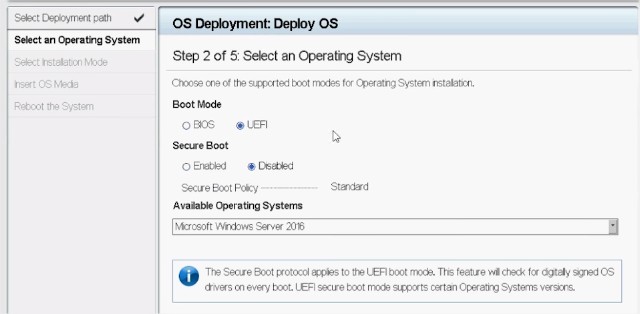
Рис. 5. Выбор операционной системы - Выберите установку Manual или Unattended/Automatic по мере необходимости.
- Вставьте установочный носитель ОС (DVD-диск или виртуальный носитель iDRAC).
- Следуйте инструкциям мастера по установке ОС (если выбран параметр Manual install).

Рис. 6. Пользовательский интерфейс Lifecycle Controller для PowerEdge 12G
2.2 Загрузка непосредственно с носителя операционной системы
Можно установку операционной системы можно загрузить непосредственно из носителя установки ОС. Некоторые компоненты сервера могут не распознаваться, т.к. носитель ОС может содержать не все требуемые драйверы. Драйверы можно скачать с сайта поддержки Dell и установить позже после установки ОС.
Действия:
- Вставьте установочный носитель ОС (DVD-диск, USB, виртуальный носитель контроллера iDRAC) и загрузите его.
- Нажмите клавишу F11 во время запуска, чтобы выбрать загрузочное устройство.
- Следуйте инструкциям мастера установки ОС.
- После установки ОС вручную установите отсутствующие драйверы.
3. Видеоролики об установке
- YouTube: Установка Windows Server на сервер Dell с помощью LifeCycle Controller (W2022)
В этом видео демонстрируется процесс установки ОС Windows с помощью Lifecycle Controller. - YouTube: Развертывание ОС — установка вручную
В этом видео представлен процесс установки ОС с помощью режима ручной установки Lifecycle Controller. - YouTube: Автоматическая установка ОС, режим BIOS
Lifecycle Controller предоставляет инфраструктуру загрузчикам ОС для использования файлов конфигурации ОС с целью развертывания с минимальным вмешательством в режиме BIOS. - YouTube: Автоматическая установка ОС, режим UEFI
Lifecycle Controller предоставляет инфраструктуру загрузчикам ОС для использования файлов конфигурации ОС с целью развертывания с минимальным вмешательством в режиме UEFI. - YouTube: Развертывание ОС — установка и настройка Red Hat Enterprise Linux 7 с помощью метода установки PXE
В этом видео демонстрируется установка и настройка Red Hat Enterprise Linux 7 с помощью метода установки PXE на встроенном контроллере хранилища. - YouTube: Развертывание ОС (VMware ESXi) — установка с помощью CD/DVD . В этом видео показано, как установить и настроить VMware ESXi с компакт-диска или DVD-диска на SD-карту, установленную во внутренний модуль с двумя SD-картами на сервере PowerEdge.
4. Часто задаваемые вопросы по поиску и устранению неполадок
4.1. Какие ОС поддерживаются на моем сервере PowerEdge?
Dell сотрудничает с поставщиками операционных систем для обеспечения стабильной и надежной работы. На странице «Библиотека операционных систем» приведен список поддерживаемых операционных систем для каждой модели PowerEdge. Неподдерживаемая ОС может привести к неполадкам в процессе установки или к неправильной работе аппаратных компонентов.
4.2 Какие лицензии или подписки для ОС мне нужны?
Для включения всех функций операционной системы Может потребоваться лицензия (Windows и ESXi) или подписка (Linux). Далее представлены ссылки на самых распространенных поставщиков, поддерживаемых операционных систем:
Ресурсы по лицензированию:Ресурсы подписки для:
4.3. Как найти драйверы на главной странице сайта Dell?
Если в состав ОС не входят драйверы для аппаратных компонентов, скачайте отсутствующее программное обеспечение с главной страницы Dell.
-
Перейдите в https://www.dell.com/drivers и выберите нужный тип системы, введя сервисный код или выбрав тип продукта вручную.
-
Выберите установленную операционную систему, введите соответствующее ключевое слово в указанное поле и нажмите клавишу Enter.
-
Ниже будут отображаться соответствующие драйверы. Нажмите на знак скачивания для получения необходимого файла.
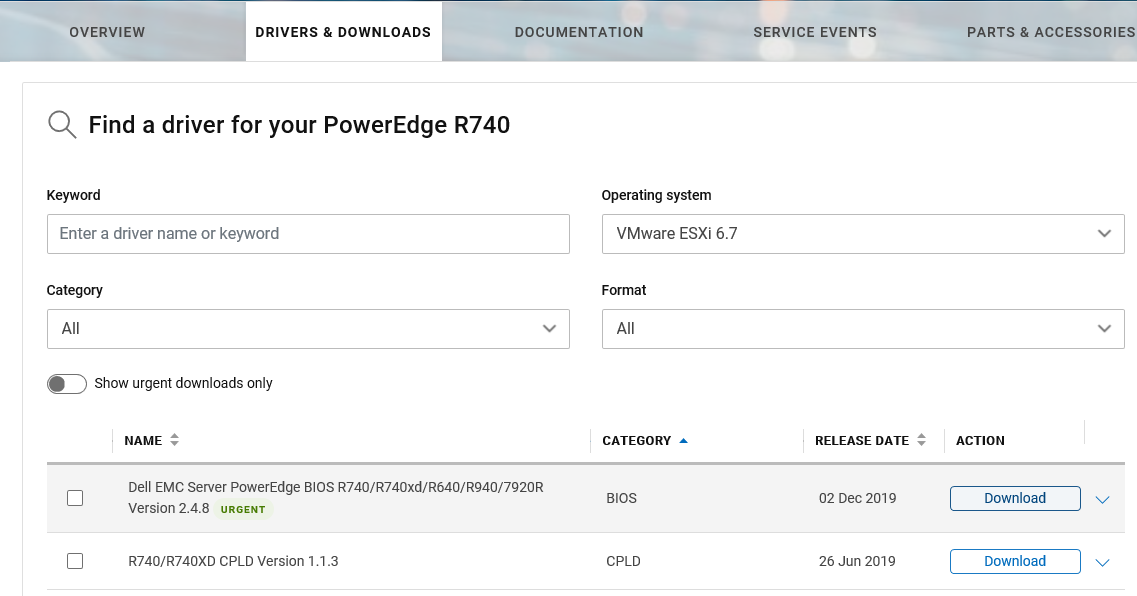
Рис. 8. Поиск программного обеспечения на сайте поддержки Dell
4.4. Что такое заводской пароль для предустановленной ОС VMware ESXi?
Начиная с 14-го поколения серверов Dell PowerEdge для предустановленных ОС VMware ESXi задан заводской пароль. В качестве пароля root используется сервисный код машины, за которым следует знак «!». Его можно изменить во время развертывания. Пример. «AAAXXX1!».
Дополнительные сведения см. в отдельной статье базы знаний Dell Dell VSAN Ready Node. Какой пароль пользователя root VMware ESXi по умолчанию для серверов 14-го поколения?
Для выполнения установки в Lifecycle Controller требуется стандартный розничный носитель ОС Windows. Lifecycle Controller не поддерживает носители с корпоративной лицензией. Существует 3 решения:
- См. статью базы знаний Dell Как установить и удалить пакеты драйверов с помощью iDRAC9.
- Выполните загрузку непосредственно с носителя с корпоративной лицензией и воспользуйтесь установщиком ОС Windows. Необходимо вручную интегрировать драйвер RAID-контроллера для обнаружения массива и виртуальных дисков. Лучший способ найти подходящий драйвер — используйте сервисный код на сайте Dell.com/Support и выберите драйвер PERC.
- Как загрузить драйверы PERC. При развертывании операционной системы без использования функции развертывания ОС, возможно, драйверы контроллера RAID не будут включены в мастер установки. В результате этого во время установки раздел не отображается. Для продолжения установки может потребоваться использовать другой носитель (USB, CD/DVD и т. д.) с последними версиями драйверов PERC с сайта поддержки Dell.
- Как загрузить драйверы USB 3. Windows Server до версии 2012 (в том числе WS 2008 R2 с пакетом обновления SP1) изначально не поддерживают USB 3.0. Как установить драйверы USB 3.0 в Windows Server 2008 R2SP1 для использования на Dell R230, R330, T30, T130, T330, описано в разделе Как установить драйверы USB 3.0 в Windows Server 2008 R2SP1 для использования на Dell R230, R330, T130, T330.
- Выполните установку с помощью стандартного носителя, используя Lifecycle Controller и лицензионный ключ для активации операционной системы.
Tilleggsinformasjon
Связанные ресурсы
Ниже приведены некоторые рекомендуемые статьи по этой теме, которые могут вас заинтересовать.